Windows 11의 새 Outlook 앱에서 부재 중 자동 회신을 설정하는 방법

‘부재중'(OOO) 회신은 즉석에서 휴가를 보내거나 오랫동안 사무실을 비울 때 유용합니다. 자동 회신이 켜져 있으면 이메일을 보낸 사람에게 자동 회신이 전송됩니다.
또한 자동 회신이 활성화되어야 하는 특정 기간을 설정하면 자동으로 꺼지므로 비활성화하는 번거로움을 덜 수 있습니다. 자, 사업을 시작합시다.
설정에서 부재중 자동 회신 설정
시작 메뉴로 이동하여 입력하여 Outlook검색을 수행합니다. 그런 다음 해당 타일을 클릭하여 시작합니다.
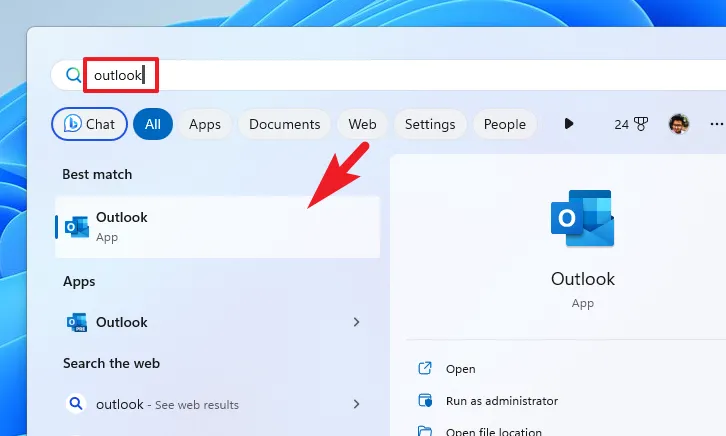
이제 Outlook 앱 창에서 ‘톱니바퀴’ 아이콘을 클릭하여 설정을 엽니다.

그런 다음 왼쪽 사이드바에서 ‘계정’ 탭을 선택하고 ‘자동 회신’ 옵션을 선택하여 계속합니다.

다음 화면에서 ‘자동 회신’ 토글을 켜서 모든 설정을 활성화합니다.

다음으로 답장을 자동으로 해제하려면 ‘일정 기간 동안에만 답장 보내기’를 클릭하십시오. 확인했으면 시작일과 종료일을 선택합니다. 사무실 시간이 될 수 있는 시작 및 종료 시간을 설정할 수도 있습니다.
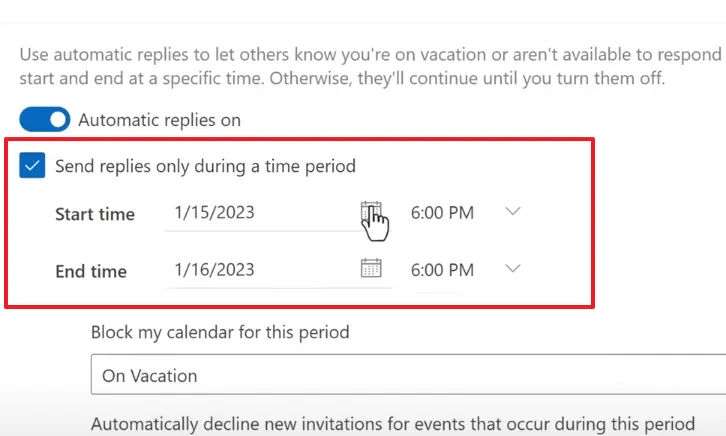
캘린더를 차단하고, 새 이벤트에 대한 초대를 거부하고, 지정한 기간 동안 이미 예약된 회의를 취소하려면 세 개의 확인란을 모두 선택하십시오. 이는 선택 사항이지만 동료가 귀하가 참석할 수 없음을 알 수 있도록 도와줍니다.
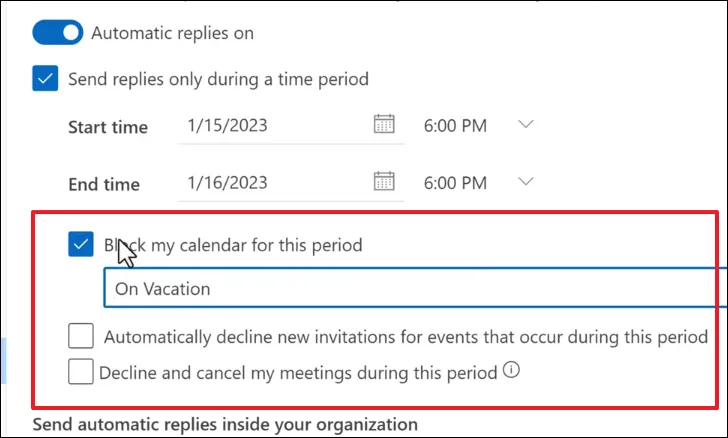
이제 지정된 기간 동안 연락을 시도하는 모든 연락처에 “부재중” 회신으로 보내려는 메시지를 입력하십시오.
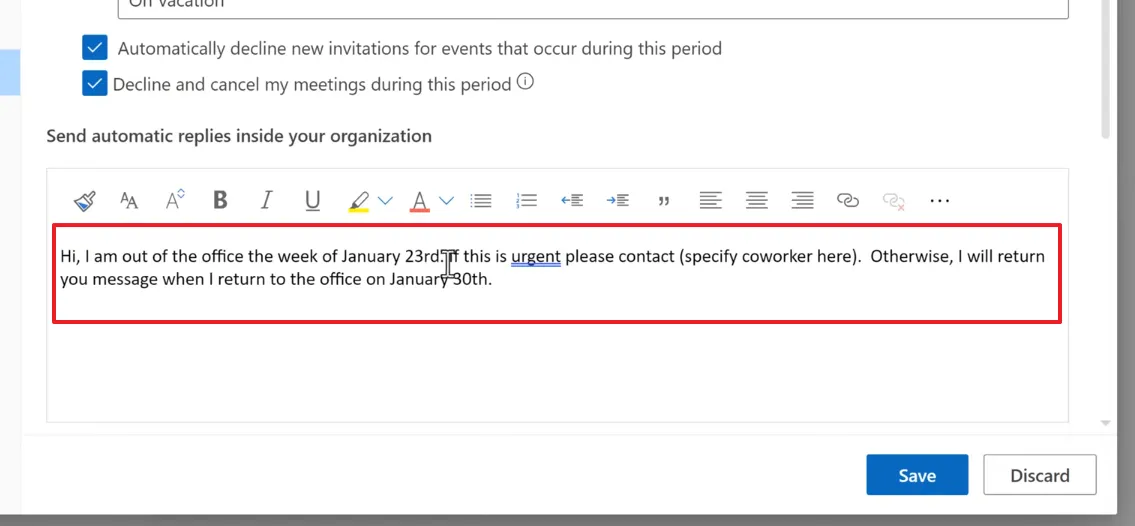
또한 조직의 이메일 주소와 다른 이메일 주소를 가진 사람들로부터 자주 연락을 받는 경우 ‘조직 외부로 회신 보내기’ 확인란을 선택하세요. 그런 다음 새 응답을 입력하거나 위에 입력한 응답을 복사하여 붙여넣을 수 있습니다. 완료되면 ‘저장’을 클릭하여 변경 사항을 적용하십시오.
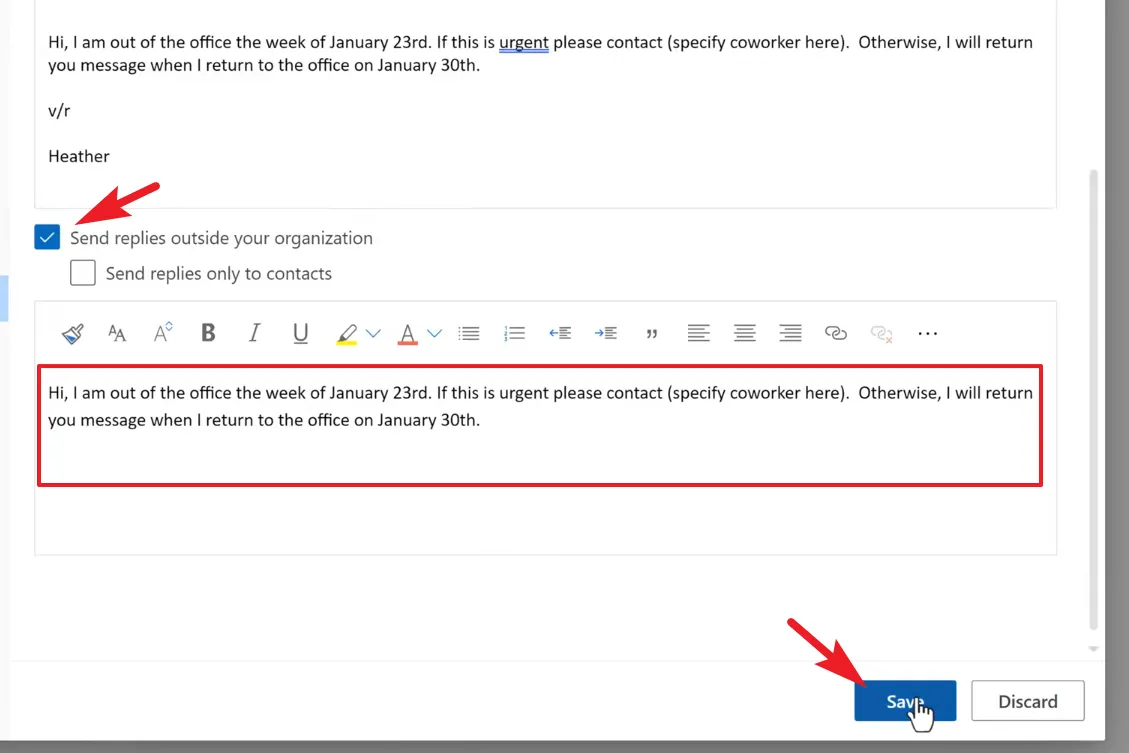
그게 다야. 이제 Outlook은 지정된 기간 동안 이메일을 보낸 사람에게 자동으로 회신합니다.
자, 여러분. 자동 부재 중 회신은 동료와 고객이 부재 중임을 알 수 있도록 도와줍니다. 또한 귀하가 없을 때 누구에게 연락해야 하는지 알려 주어 업무에 방해가 되지 않도록 할 수도 있습니다.


답글 남기기